Cum se creează o presetare personalizată a pânzelor în Photoshop
Puteți crea panouri personalizate în Photoshop. Photoshop CC 2017 vine cu câteva presetări pentru joburi mobile, web și de imprimare. O presetare este o pânză care are dimensiunea corectă pentru proiectul în care lucrați. O presetare are o rezoluție prestabilită, culoare de fundal, orientare și multe altele. Îți economisește timpul petrecut în configurarea unei pânze pentru munca pe care intenționezi să o faci. Photoshop cc 2017 vă va arăta configurațiile recente pe panou pe care le-ați folosit în fereastra nouă a documentului. Cu toate acestea, nu va salva toate configurațiile recente de pânză. Cel mai bun mod de a salva o pânză personalizată este să creezi o presetare personalizată în Photoshop. Presetarea nu se va pierde niciodată. Îl poți denumi cum vrei și poți să te duci la treabă. Iată cum puteți crea o presetare pânză personalizată în Photoshop CC 2017.
Configurați panza personalizată
Deschide Photoshop CC 2017 și accesează Fișier> Nou sau doar atinge Ctrl + N pentru a deschide fereastra Document nou.
Configurează-l pentru proiectul tău. Setați modul lățime, înălțime, rezoluție, orientare și culoare. Puteți activa tablouri de artă și setați rațiunea aspectului pixelului în Opțiuni avansate. Setați totul mai întâi. După ce ați terminat, faceți clic pe butonul de salvare de lângă titlul documentului din coloana Presetare detalii.
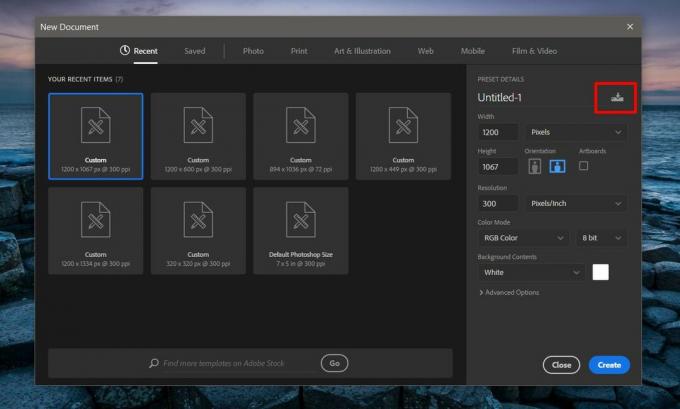
Salvați presetarea
Introduceți un nume pentru presetarea personalizată în câmpul „Salvare presetare document”. Faceți clic pe butonul „Salvați presetarea” de sub el și panza pe care ați creat-o va fi adăugată ca o presetare la Photoshop.

Utilizați o presetare personalizată a panzelor
Pentru a utiliza o presetare personalizată a pânzei în Photoshop, atingeți Ctrl + N sau mergeți la Fișier> Nou pentru a deschide fereastra Document nou. Dacă utilizați presetarea des, aceasta va apărea în fila Recente. Dacă nu mergeți la fila „Salvat”. Toate setările presetate personalizate pe care le salvați apar în această filă. Faceți clic pe cea pe care doriți să o utilizați. Dacă ați numit-o corect, ar trebui să fie ușor să o găsiți pe cea potrivită. Din păcate, nu puteți sorta o presetare personalizată în „fotografie”, „Tipărire”, „Artă și ilustrare” etc. De asemenea, nu există nicio funcție de căutare, astfel încât dacă aveți prea multe presetări, veți avea o fereastră de document nou înfundată.

Ștergeți o presetare personalizată a panzelor
O presetare personalizată din pânză în Photoshop are un buton de ștergere în partea dreaptă sus a miniaturii sale. Butonul de ștergere este o pictogramă pentru coșul de gunoi. Faceți clic pe el pentru a șterge presetarea. După ce ștergeți o presetare, nu o puteți recupera. S-ar putea să apară în configurațiile panzei „recente” o perioadă. Dacă nu îl utilizați, panza va dispărea în cele din urmă din fila Recente. Este o idee bună să tăiați presetările personalizate ori de câte ori terminați un proiect pentru a evita dezordinea.
Căutare
Postări Recente
Comutați între profilurile de rețea și automat unități de rețea de hartă
Majoritatea birourilor sunt securizate de firewall-uri care necesit...
Switcher IP gratuit poate schimba ușor setările rețelelor
Pentru toate computerele care au un adaptor de rețea, Windows detec...
Tinuous este un editor puternic de imagini pentru loturi, cu suport pentru pluginuri
La prima vedere, Tinuous poate părea a fi doar o altă aplicație de ...



